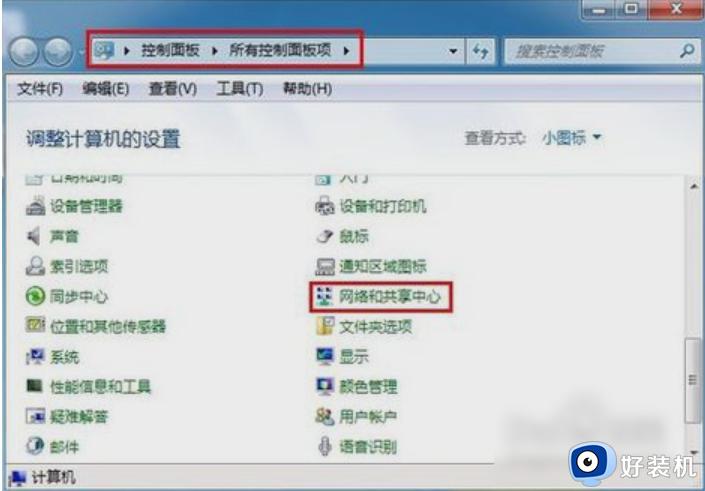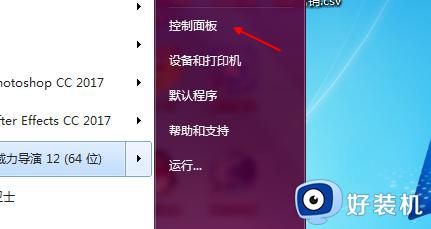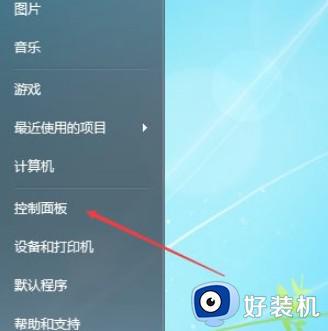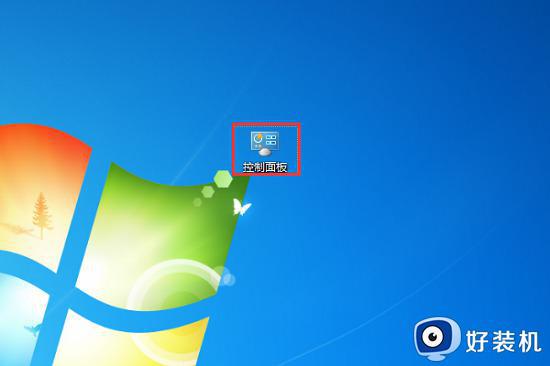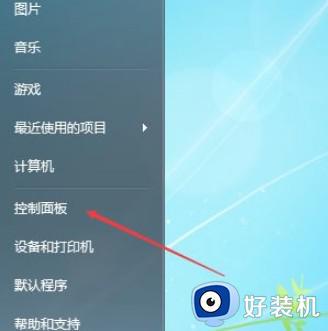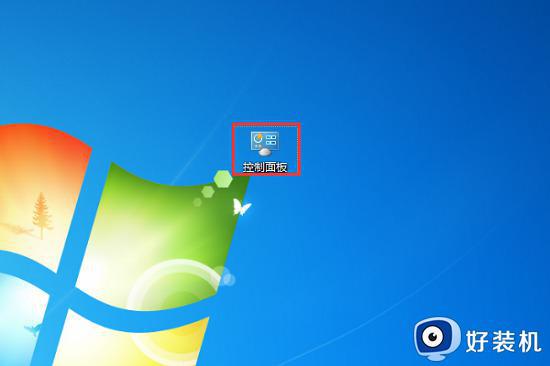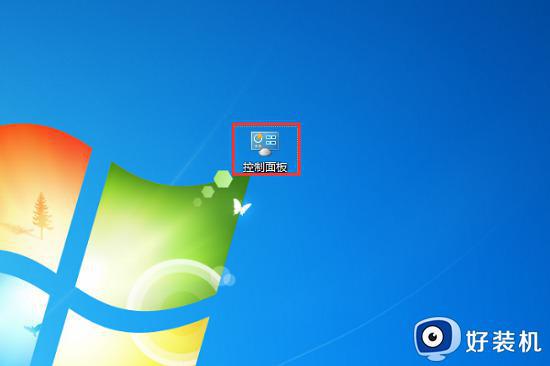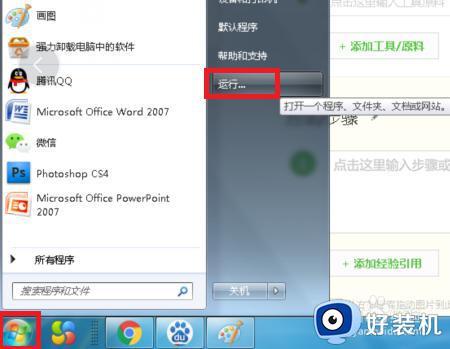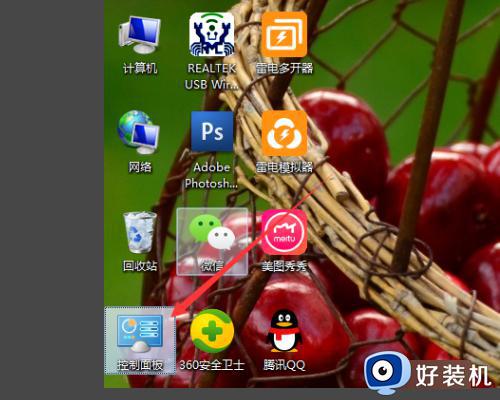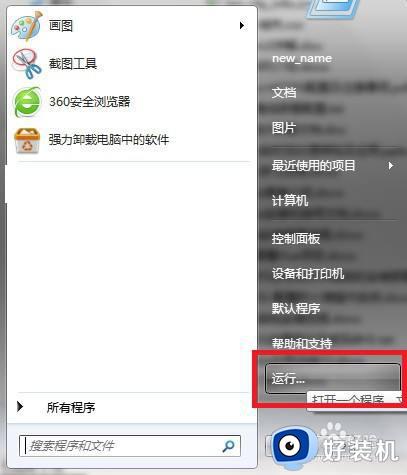win7将重置所有网络设置怎么操作 win7电脑网络恢复默认设置的方法
时间:2024-01-11 09:41:21作者:zheng
我们在使用win7电脑的时候如果遇到了网络问题的话,可以尝试重置电脑的网络设置来进行修复,有些用户就想要重置win7电脑的网络设置,但是却不知道win7电脑网络恢复默认设置的方法,今天小编就给大家带来win7将重置所有网络设置怎么操作,如果你刚好遇到这个问题,跟着我的方法来操作吧。
推荐下载:雨林木风ghostwin7
方法如下:
方法一、
1、首先在桌面中点击并进入到“控制面板”。
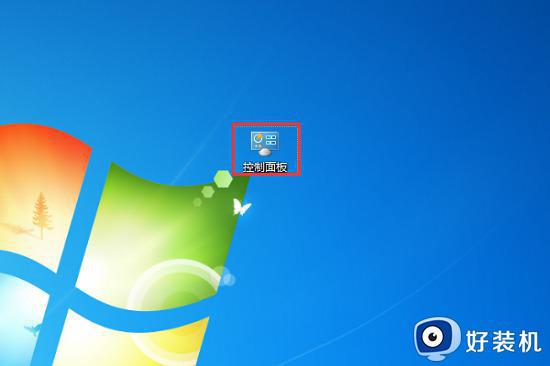
2、接着在“控制面板”里面找到的“网络和Internet”,点击进入即可。
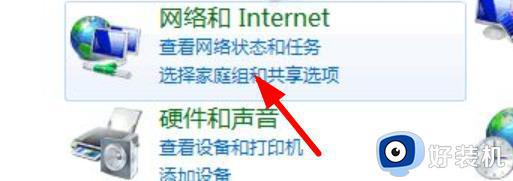
3、下面需要找到如图位置的“internet选项”。
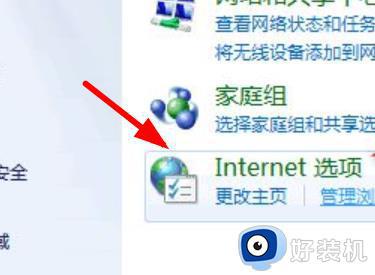
4、此时点击顶部的“高级”,点击下面出现的“重置”按钮。
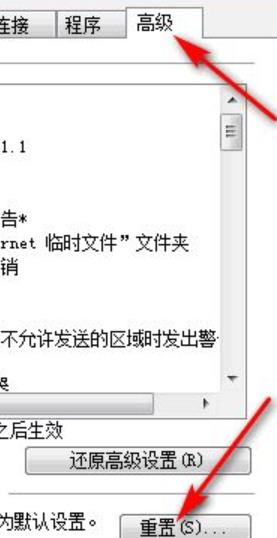
5、点击确认“重置”即可。
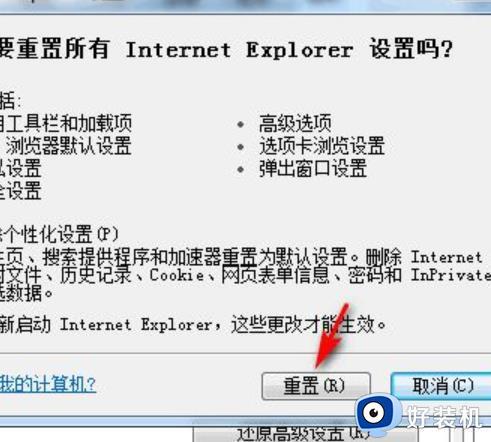
6、完成上面的步骤后重启电脑即可。
方法二、
1、 点击开始菜单,然后在搜索框输入cmd, 打开命令行。
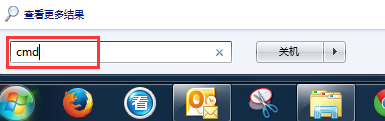
2、 输入运行命令netsh winsock reset。
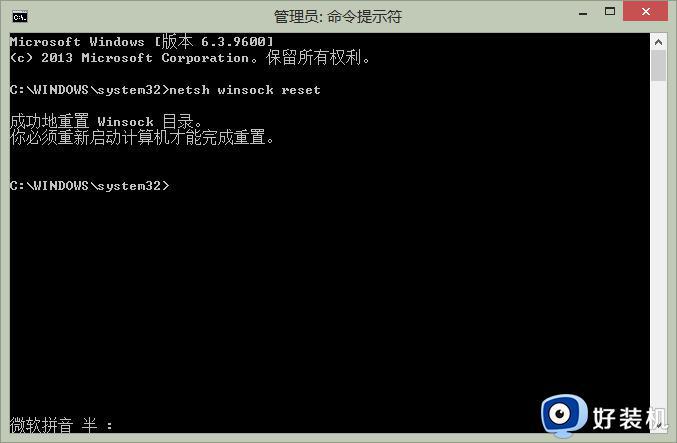
3、 重启计算机即可完成重置Winsock。
win7将重置所有网络设置怎么操作就为大家介绍到这里了。若是你也遇到同样情况的话,不妨参考本教程操作看看!